Cara bermain League of Legends di Linux dengan Lutris
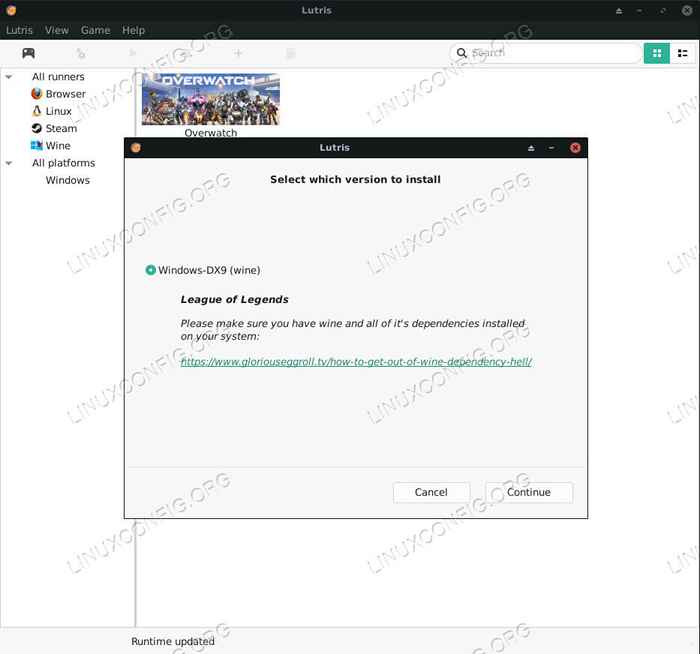
- 4287
- 1185
- Daryl Hermiston DVM
Objektif
Instal dan mainkan League of Legends with Lutris.
Distribusi
Ini akan bekerja pada sebagian besar distribusi saat ini tetapi berfokus pada Ubuntu.
Persyaratan
Instalasi Linux yang berfungsi (lebih disukai Ubuntu) dengan driver grafis yang diperbarui dan hak istimewa root.
Konvensi
- # - mensyaratkan perintah linux yang diberikan untuk dieksekusi dengan hak istimewa root baik secara langsung sebagai pengguna root atau dengan menggunakan
sudomemerintah - $ - mensyaratkan perintah Linux yang diberikan untuk dieksekusi sebagai pengguna biasa
Perkenalan
League of Legends adalah game MOBA yang sangat populer. Ini memiliki komunitas besar dan sangat aktif di sekitarnya, dan sudah lama menjadi salah satu game kompetitif teratas di kancah esports. Liga juga merupakan salah satu pertandingan yang paling streaming dan menonton di Twitch.
Liga telah ada cukup lama untuk membangun pengikut besarnya. Sayangnya, bahkan dengan sejarahnya yang luas dan keberhasilan blockbuster, League of Legends tidak pernah diangkut ke Linux. Ada harapan. Anda masih dapat bermain liga di komputer Linux Anda dengan bantuan Lutris dan Wine.
Instal Lutris
Sebelum Anda dapat memulai dengan liga, Anda harus menginstal Lutris. Jangan khawatir tentang memasang anggur secara terpisah. Lutris akan mengurusnya. Anda akan membutuhkan driver grafis terbaru untuk GPU Anda. Pastikan Anda menginstalnya dan mutakhir sebelum Anda melangkah lebih jauh.
Jika Anda berada di Ubuntu, kami sudah memiliki panduan untuk menginstal Lutris dan mengaturnya di sistem Anda. Ikuti panduannya, dan lompat kembali ke sini, saat Anda siap.
Jika Anda berada di distro lain, Anda benar -benar dapat menginstal Lutris, tetapi prosesnya tidak akan dibahas di sini.
Mulailah pemasang
Buka browser Anda dan arahkan ke halaman Lutris League of Legends. Setelah Anda di sana, masuk ke akun Lutris Anda, jika Anda belum melakukannya.
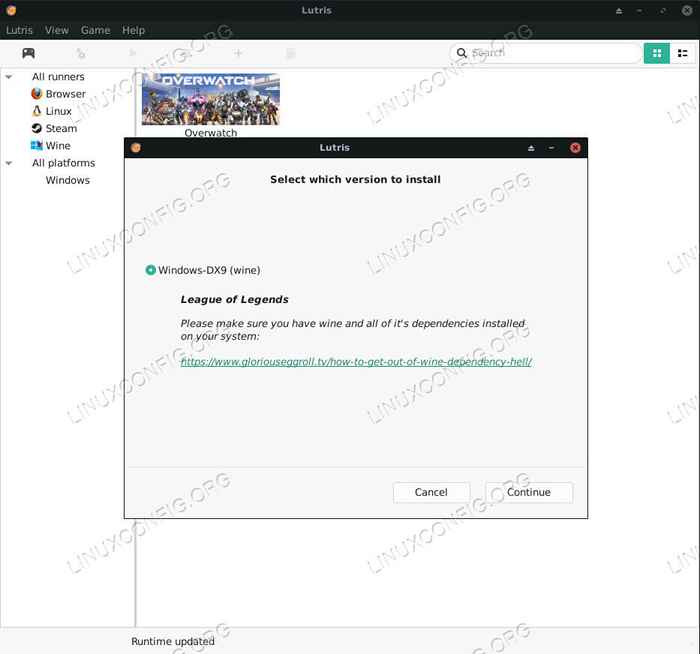 Lutris League of Legends mulai menginstal
Lutris League of Legends mulai menginstal Klik tombol "Instal" di bawah tayangan slide screenshot liga. Lutris akan dibuka secara otomatis, atau browser Anda akan meminta Anda untuk membukanya. Either way, Lutris akan bertanya apakah Anda ingin memulai instalasi. Klik “Lanjutkan."
Selanjutnya, ini akan meminta Anda untuk mengonfirmasi lokasi pemasangan untuk liga. Pilih folder mana pun yang paling cocok untuk Anda.
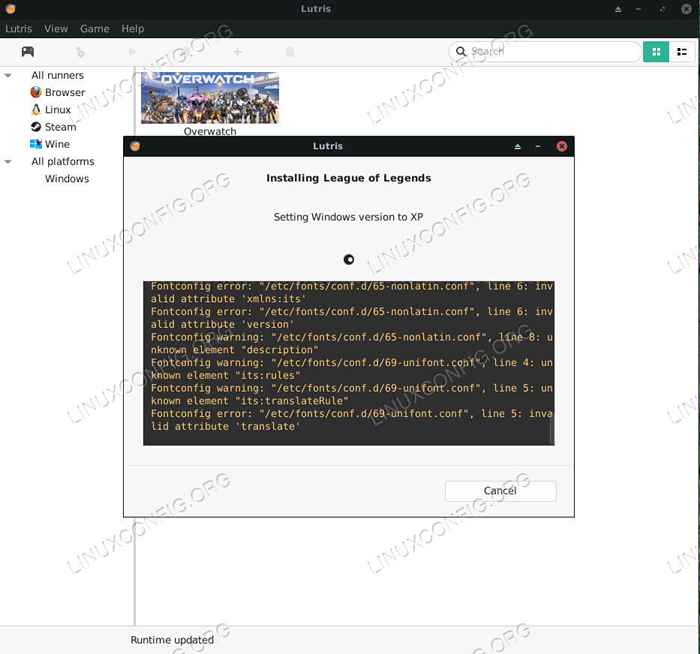 Lutris Memasang League of Legends
Lutris Memasang League of Legends Lutris akan mulai meletakkan dasar dan menyiapkan awalan anggur untuk hasil terbaik. Saat sudah siap, pemasang Windows League reguler akan terbuka. Ikuti penginstal seperti normal. Tidak ada yang aneh di sana. Jalur instalasi relatif terhadap awalan anggur yang baru saja diatur Lutris, jadi jangan khawatir tentang itu.
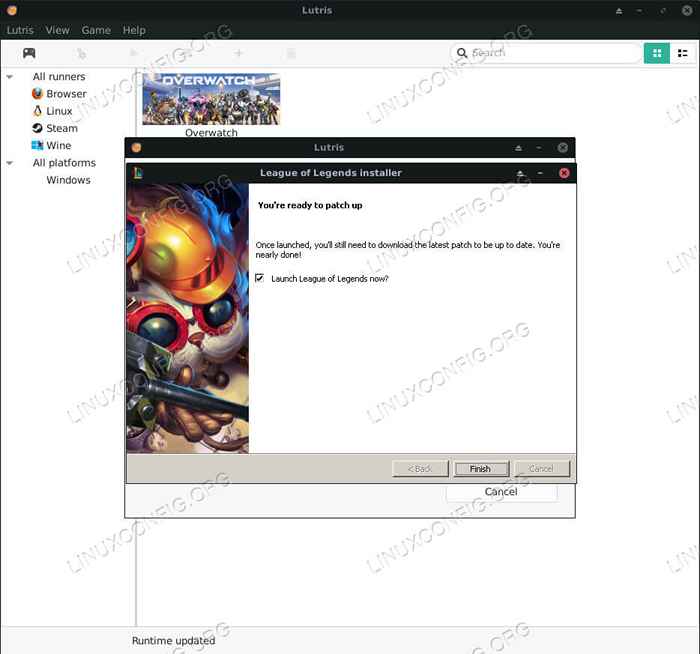 Lutris League of Legends menginstal lengkap
Lutris League of Legends menginstal lengkap Ketika installer selesai, itu akan menanyakan apakah Anda ingin menjalankan liga sekarang. Jangan jalankan dulu.
Lutris akan terus menginstal dan mengkonfigurasi DLL dan tambahan windows tambahan yang perlu menjalankan liga dengan benar.
Saat Lutris selesai, itu akan menanyakan apakah Anda ingin pintasan menu aplikasi. Mungkin ide yang bagus untuk memilikinya. Alih -alih meluncurkan game di sini, klik “Tutup.Lutris menginstal skrip biasanya datang dengan versi anggur yang sedikit lebih tua. Itu selalu merupakan ide yang baik untuk memperbaruinya.
Ubah versi anggur
Di bagian atas jendela Lutris Anda, klik ikon "Runners". Ini akan berbeda, tergantung pada ikon sistem Anda. Seharusnya terlihat seperti roda gigi atau yang serupa, dan itu yang kedua dari kiri.
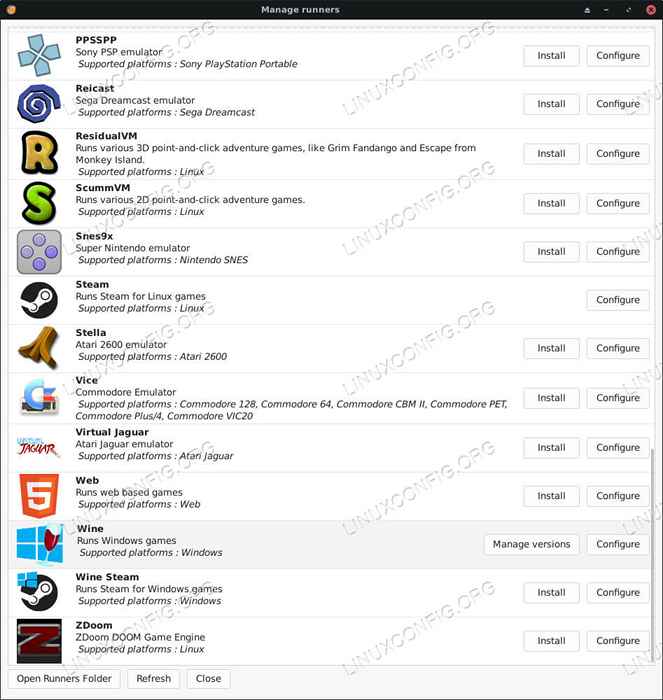 Lutris League of Legends Runners
Lutris League of Legends Runners Jendela baru akan membuka dan mendaftar semua pelari Lutris dalam urutan abjad. Gulir ke bawah ke anggur, dan klik tombol "Kelola Versi".
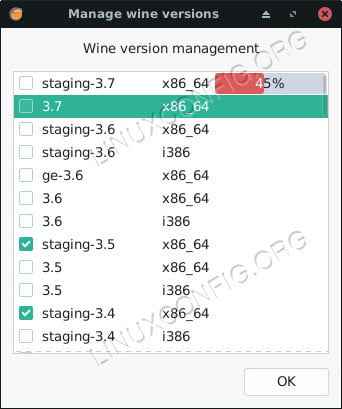 Lutris League of Legends Update Wine
Lutris League of Legends Update Wine Jendela baru lainnya akan terbuka dengan serangkaian kotak centang dan versi anggur yang sesuai. Periksa versi terbaru pementasan anggur. Mencentang kotak akan memulai instalasi. Setelah selesai, kembali ke layar Lutris utama.
Anda akan melihat League of Legends terdaftar di Perpustakaan Lutris Anda sekarang. Klik kanan di atasnya, dan pilih “Konfigurasikan.Jendela konfigurasi baru akan muncul terbuka. Di menu di bagian atas, pilih tab "Runner Options".
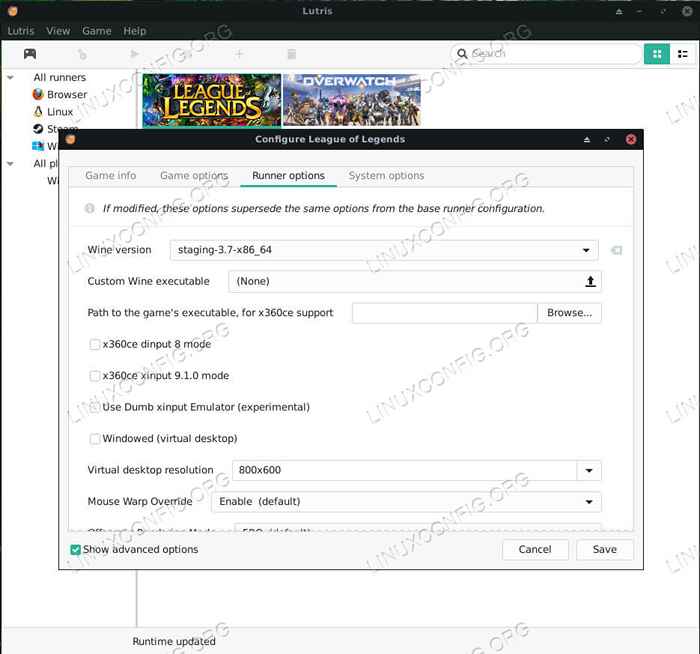 Konfigurasi Lutris League of Legends
Konfigurasi Lutris League of Legends Bidang atas pada tab itu memungkinkan Anda untuk memilih versi anggur. Buka menu, dan pilih versi baru anggur yang baru saja Anda instal. Setelah selesai, pilih "Simpan" di kanan bawah jendela.
Bermain liga
Untuk bermain liga, klik gambar spanduk di layar beranda Lutris. Liga mungkin perlu menambal dirinya sendiri sebelum membuka. Tunggu, dan biarkan melakukan apa yang dibutuhkan.
 Lutris Menjalankan League of Legends
Lutris Menjalankan League of Legends Mulai sekarang, Anda dapat memainkan League of Legends dengan membuka Lutris dan mengklik gambar spanduk atau dengan peluncur menu aplikasi yang Anda buat sebelumnya.
Menutup pikiran
Anda sekarang memiliki League of Legends yang diinstal dan berjalan dengan sukses di PC Linux Anda! Mengawasi pembaruan di masa mendatang dari Lutris, Wine, dan League sendiri. Anda dapat terus memperbarui anggur menggunakan prosedur yang sama seperti sebelumnya.
Tutorial Linux Terkait:
- Hal -hal yang harus diinstal pada ubuntu 20.04
- Instal Lutris di Ubuntu 20.04 FOSSA FOSSA Linux
- Instal Lutris di Manjaro
- Instal Lutris di Ubuntu 22.04 Jammy Jellyfish Linux
- Hal -hal yang harus dilakukan setelah menginstal ubuntu 20.04 FOSSA FOSSA Linux
- Pengantar Otomatisasi Linux, Alat dan Teknik
- Hal -hal yang harus diinstal pada Ubuntu 22.04
- Hal -hal yang harus dilakukan setelah menginstal ubuntu 22.04 Jammy Jellyfish…
- Cara Menginstal Starcraft 2 di Ubuntu Linux
- Unduh Linux
- « Dengarkan stasiun radio favorit Anda dengan satu perintah di Linux
- Mainkan Hearthstone di Linux dengan Lutris »

